So ändern Sie den Standardspeicherort und den Ordner für lokale Dateien in Word 2013

Wenn Sie Word zum ersten Mal installieren, ist der Standardspeicherort für das Speichern von Dateien OneDrive. Wenn Sie lieber Dokumente auf Ihrem Computer speichern möchten, können Sie dies leicht ändern, obwohl Word auch einen Standardordner auf Ihrem Computer zum Speichern von Dateien festlegt, normalerweise "Eigene Dateien".
Um den Standardspeicherort für Dateien zu ändern, Klicken Sie auf die Registerkarte "Datei".
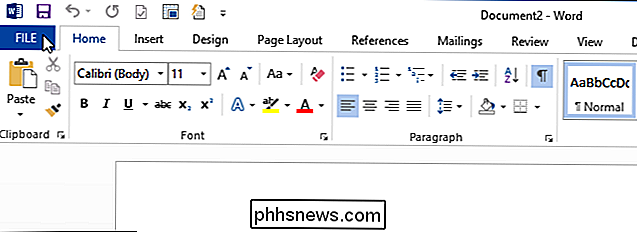
Klicken Sie auf dem Backstage-Bildschirm auf "Optionen" in der Liste der Elemente auf der linken Seite.
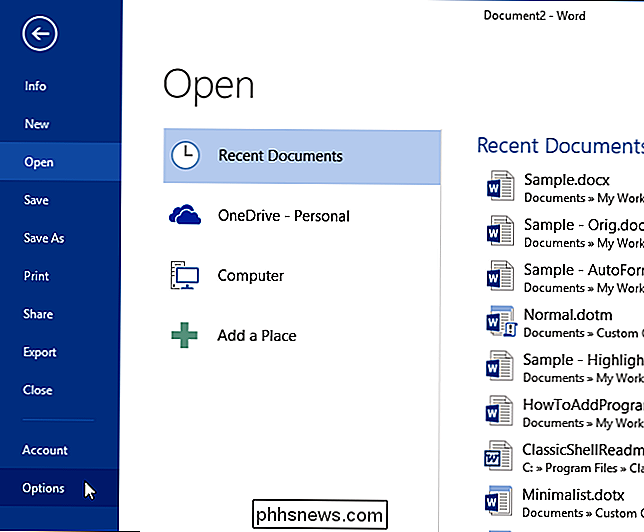
Klicken Sie im Dialogfeld "Word-Optionen" in der Liste der Elemente auf "Speichern" the left.
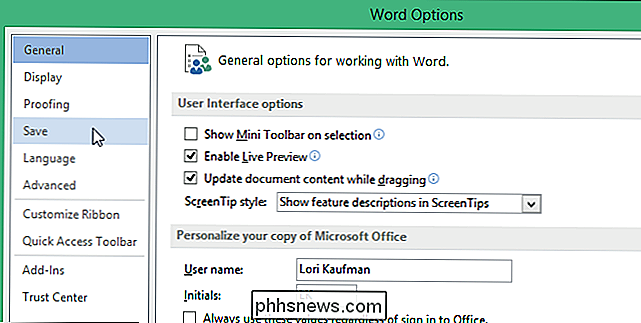
Um Dateien standardmäßig auf Ihrem Computer anstatt auf OneDrive zu speichern, klicken Sie auf das Kontrollkästchen "In Computer standardmäßig speichern", damit das Kontrollkästchen aktiviert ist.

So ändern Sie die lokale Standarddatei Speicherort, in dem die Dateien gespeichert werden sollen, klicken Sie auf "Durchsuchen" rechts neben dem "Standard-Speicherort für lokale Dateien".
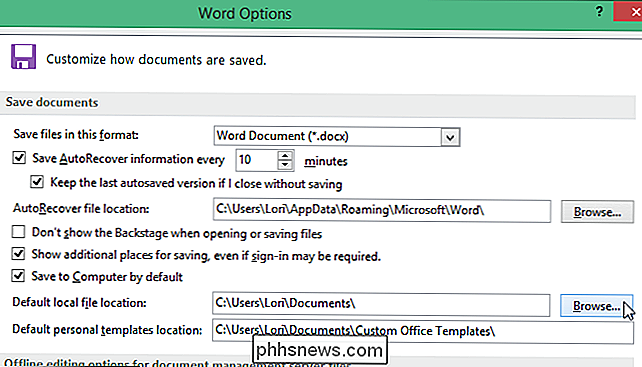
Navigieren Sie im Dialogfeld "Speicherort ändern" zum gewünschten lokalen Standardspeicherort und klicken Sie auf "OK . "
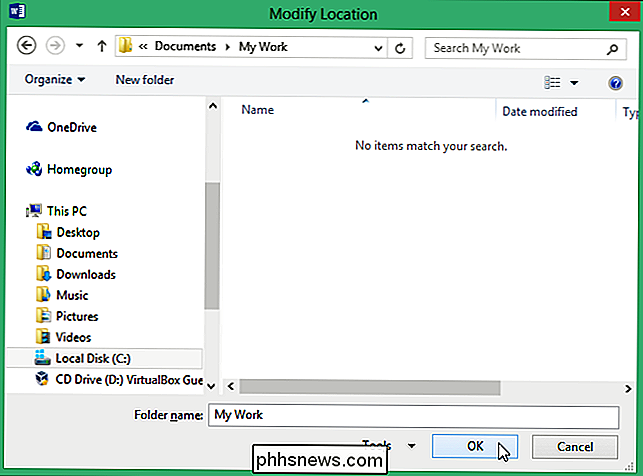
Der Pfad zu Ihrem gewünschten lokalen Speicherort wird in den" Standard lokalen Speicherort "eingetragen. E Schachtel. Klicken Sie auf "OK", um die Änderung zu übernehmen, und schließen Sie das Dialogfeld "Word-Optionen".
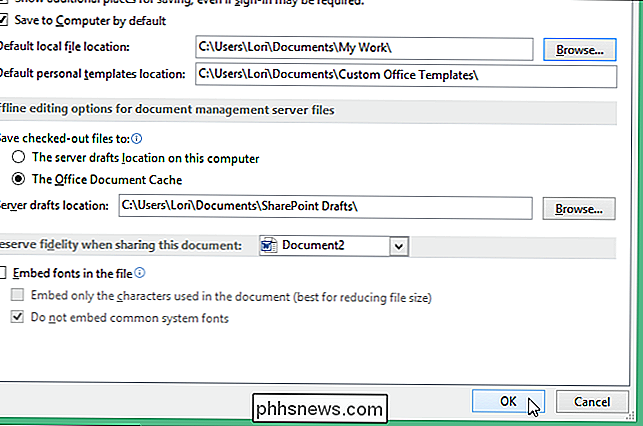
Damit diese Änderung wirksam wird, beenden Sie Word und starten Sie Word neu. Diese Einstellungen sind auch in Excel und PowerPoint verfügbar.

Wie man eine andere Sprache kostenlos online lernt
Früher war es so, dass man, wenn man eine neue Sprache lernen möchte, sich die Mühe machen muss, eine neue Sprache zu erlernen Nachhilfeunterricht, Abholung eines Kassettenstapels in Ihrem örtlichen Buchladen oder Ausflug in den örtlichen Bildungsbau, um dreimal pro Woche einen speziellen Abendkurs abzuhalten.

So starten Sie Windows 8 Systemwiederherstellungsoptionen
Windows 8 hat das Boot-Menü drastisch überarbeitet, um nicht nur moderner, sondern auch viel benutzerfreundlicher zu sein. Ich muss sagen, dass sie gute Arbeit geleistet haben. Alle älteren Versionen von Windows verwendeten die grundlegende DOS-Textschnittstelle, um Optionen wie Abgesicherter Modus oder Erweiterte Startoptionen auszuwählen.Die



